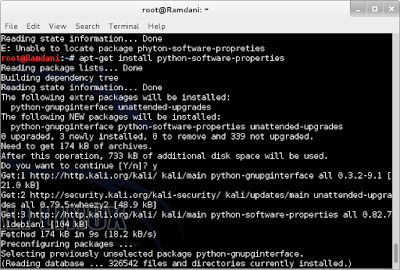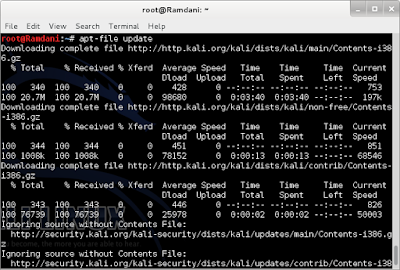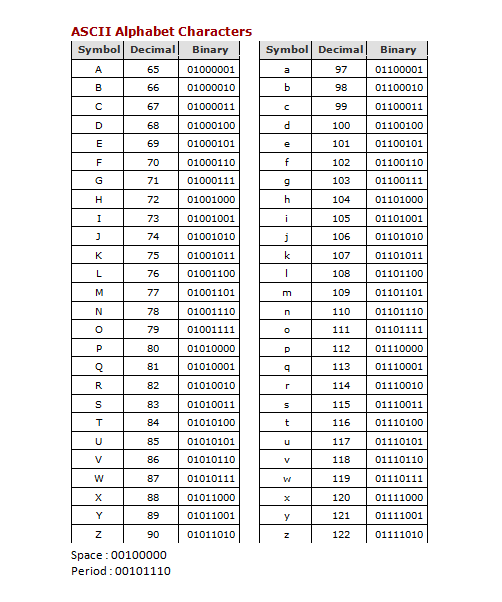1. Pengenalan
Ketika kita melihat sistem biner maka yang kita temukan hanyalah
sekumpulan digit yang hanya tersusun dari angka 0 dan 1 dan tampak acak
sehingga sangat sulit bagi kita untuk bisa memahami apa sebenarnya yang
direprsentasikan oleh digit-digit tersebut, seperti:
010010101010101001101011
Tetapi pada dasarnya sekumpulun 0 dan 1 ini bisa direpresentasikan
dengan angka desimal dan pertama-tama tentu kita mencoba membaca desimal
yang terwakili di dalam sekumpulan 0 dan 1 tersebut. Dan dari angka
desimal kemudian bisa diterjemahkan ke dalam teks. Memang komputer
sendiri tidak menggunakan sistem desimal ini ketika teks-teks di dalam
komputer terkonversi menjadi sistem biner. Jadi cara baca kita ini bukan
proses yang dilalui oleh komputer.
2. Sistem Biner
Pertama-tama dalam membaca biner kita layaknya sedang berhadapan dengan
bahasa Arab atau Hebrew di mana kita harus membacanya dari kiri ke
kanan. Dan sekumpulan angka 0 dan 1 itu biasanya (biasanya apa pasti
begitu ya hehehe bukan orang komputer nih, tapi nampaknya kalau melihat 8
bit sih ya memang dibagi ke dalam per 8 digit?) dibagi ke dalam 8 digit
maksimal dan setiap digit secara berurutan merepresentasikan nilai
value kali 2 selamanya. Jadi nilai-nilai tersebut dimulai dari kanan
adalah sebagai berikut:
- Digit pertama adalah bernilai 1
- Digit kedua adalah bernilai 2 yaitu 1 x 2
- Digit ketiga adalah bernilai 4 yaitu 2 x 2
- Digit keempat adalah bernilai 8 yaitu 4 x 2
- Digit kelima adalah bernilai 16 yaitu 8 x 2
- Digit keenam adalah bernilai 32 yaitu 16 x 2
- Digit ketujuh adalah bernilai 64 yaitu 32 x 2, dan
- Digit kedelapan adalah bernilai 128 yaitu 64 x 2 (dan seterusnya dengan kelipatan kali 2 dari digit sebelumnya)
Kemudian, angka 0 dan dan 1 merupakan perwakilan dari salah dan benar
(False or True) atau dengan kata lain adalah (yes or no) sehingga ketika
digit pertama dipresentasikan dengan angka 1 maka nilai 1 adalah benar
dan begitu seterusnya. Dalam contoh akan menjadi lebih jelas sebagai
berikut:
10101 adalah sekumpulan sistem biner yang terdiri dari 5 digit di mana
digit pertama adalah benar, digit kedua adalah salah, digit ketiga
adalah benar, digit keempat adalah salah, dan digit kelima adalah benar.
Maka terjemahan sekumpulan biner ini dalam desimal adalah 21. Atau
dengan kata lain, ketika anda menginginkan desimal bernilai satu maka
dalam biner anda menuliskannya dengan 0 1 dan kalau anda menginginkan
nilai 2 maka dalam biner dituliskan dengan 1 0. Misalkan anda ingin
merepresantasikan 8 dalam bentuk biner maka anda menuliskan 0 untuk
digit pertama karena anda tidak meninginkan nilai 1, menuliskan 0 untuk
digit kedua karena begitu juga, dan seperti itu juga pada digit ketiga
karena anda tidak menginginkan nilai 4, tapi anda menuliskan 1 pada
digit keempat karena digit empat bernilai 8 sehingga akan menjadi 1 0 0
0.
Hal yang terpenting juga, semua digit 0 dari kiri ke kanan tidak terlalu
penting karena 1000 akan bernilai sama dengan 0001000. Akan lebih jelas
dalam bentuk sebagai berikut:
Pertanyaan, sekumpulan biner ini merepresentasikan apa dalam desimal?
a) 100
b) 000100
c) 100000
d) 0010
Jawabannya:
a) 4
b) 4
c) 32
d) 2
Apabila kita sudah mengerti jawaban di atas maka pada dasarnya kita
sudah mengerti sistem dasar biner. Kemudian apabila kita paham dengan
nilai yang selalu kelipatan 2 ini maka bagaimana kita merepresentasikan
nilai desimal yang ganjil di mana tidak bisa dikali 2. Untuk mendapatkan
nilai tersebut maka dalam biner kita tambahkan dengan nilai yang
diwakili oleh digit itu sendiri. Misalnya kita menginginkan nilai 3 maka
dalam biner dipresentasikan dengan benar pada digit pertama dan benar
pada digit kedua maka tertulis dalam biner dengan 1 1, maka nilai 1 pada
digit pertama ditambahkan dengan nilai 2 pada digit kedua = 3. Ini
adalah total nilai dalam sekumpulan biner dan begitulah cara
merepresantasikanya dalam biner
Dalam contoh lain, kita ingin merepresentasikan nilai 5 dalam binary
maka kita membutuhkan untuk menambahkan nilai digit pertama dengan digit
ketiga. Nilai 5 tertulis dalam biner dengan 101 dan kita membacanya
sebagai berikut:
- 101 kita baca dari kanan adalah 1 (satu) + 0 (dua) + 1 (empat) = 5. Dalam contoh lain:
- 001011 kita baca dari kanan adalah 1 (satu) + 1 (dua) + 0 (empat) + 1
(delapan) + 0 (enambelas) + 0 (tiga puluh dua) = 11. Jadi yang kita
jumblah adalah nilai dalam kurung apabila bernilai 1 pada binernya.
Pertanyaan, berapa nilai desimal dari rangkaian biner berikut:
a) 11011
b) 110
c) 010101
d) 10110
Jawabannya:
a) 27
b) 6
c) 21
d) 22
Apabila kita sudah mengerti ini maka pada dasarnya kita sudan mengerti
sistem biner. Memahaminya memang susah, tetapi menjadi mudah dengan
begini kan? Sekarang bagaimana makna biner tersebut dalam teks.
3. Membaca biner ke dalam teks (ASCII)
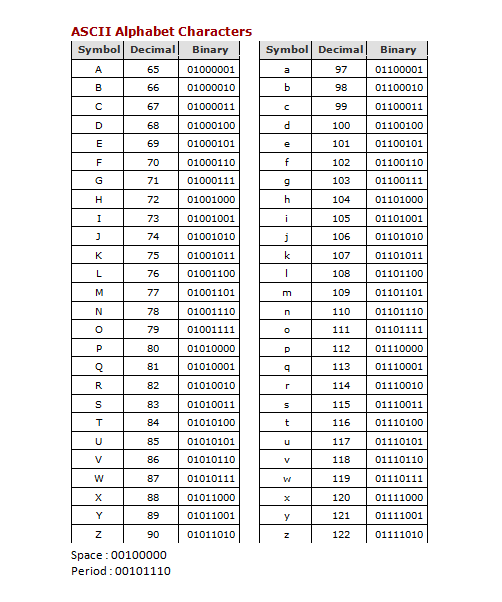
ASCII pada dasarnya adalah hurup-hurup, angka-angka, dan simbol-simbol
(hurup simbol) yang tampak dalam komputer kita yang sudah terwakilkan
dalam bentuk font sehingga sudah kita baca dalam bahasa manusia. Hal itu
bisa kita pahami bahwa setiap kali kita mengetikkan suatu hurup dari
keyboard maka itu kemudian dikonversi dalam code yang sesuai dan tepat,
apa saja tut yang kita tekan baik berupa angka atau hurup.
Sebagai contoh, dalam sebuah binary yang panjang kita tuliskan sebagai berikut:
0100100001100101011011000110110001101111
Dari sekian banyak sekumpulan kode biner ini terwakili beberapa hurup
dan angka untuk code ASCII. Dan dengan delapan digit saja sudah lebih
dari cukup untuk mempresentasikan sekian hurup dan angka dan sebagaimana
pada dasarnya kode-kode biner dipisahkan dalam 8 digit di mana itu
merupakan presentasi 8 bits setiap hurup. Maka code di atas kita baca
seperti ini:
01001000 - 01100101 - 01101100 - 01101100 - 01101111
Setelah itu kita mencoba membaca nilai desimal dari setiap 8 digit ini
dengan mengkalkulasikan setiap nilai dari digit yang mewakilinya,
sebagai berikut:
01001000 = 72
01100101 = 101
01101100 = 108
01101100 = 108
01101111 = 111
Kalau dalam membaca nilai setiap digit yang diwakili code biner tersebut
dari sebelah kanan, maka membaca nilai ASCII tetap dilakukan dari kiri
sehingga code biner dalam contoh di atas adalah 72, 101, 108, 108, 111.
Sekarang hurup apa saja yang diwakili oleh angka-angka ini dalam code
ASCII, baik hurup, angka atau hurup simbol? Tentu kita harus melihat
table code ASCII. Akan tetapi dengan komputer bisa dilakukan dengan
mudah, yaitu dengan menekan tombol ALT + [Angka tersebut]. Dari contoh
di atas, satu persatu kita tekan ALT + 72 dan seterusnya maka hasil yang
kita dapatkan adalah:
72 = H
101 = e
108 = l
108 = l
111 = o
Maka code biner dalam contoh kita tersebut bisa dibaca dengan bahasa manusia yang ternyata adalah Hello.
Pertanyaan, bacalah code ini dalam teks?
01000011011011110110111001100111
01110010011000010111010001110101
01101100011000010111010001101001
01101111011011100111001100100001
Tentu saja langkah pertama adalah dengan membaginya dalam delapan digit yakni 8 bit, seperti sebagai berikut:
01000011 - 01101111 - 01101110 - 01100111 - 01110010 - 01100001 -
01110100 - 01110101 - 01101100 - 01100001 01110100 - 01101001 - 01101111
- 01101110 - 01110011 - 00100001
Silahken dicari sendiri jawabannya, jangan nyontek ya...oiya, tanda - sengaja ane tambahkan untuk mempermudah pembagian aja gan. :D